Aujourd’hui, j’ai le plaisir de vous retrouver pour poursuivre notre tutoriel SAP sur la création d’une fiche client.
Au programme, nous allons voir comment créer la vue société.
Prérequis : le code client existe déjà dans SAP et seules les vues générales sont présentes.
Il est possible néanmoins, de tout faire d’une seule « traite ». C’est-à-dire de créer toutes les vues : générales, sociétés et gestion commerciale.
Étape 1 : Transaction XD01
Oui, nous utilisons bien la transaction XD01 de création. En effet, nous allons créer la vue société.
Une fois celle-ci créée, il sera possible de venir en modification dessus via la transaction XD02 !
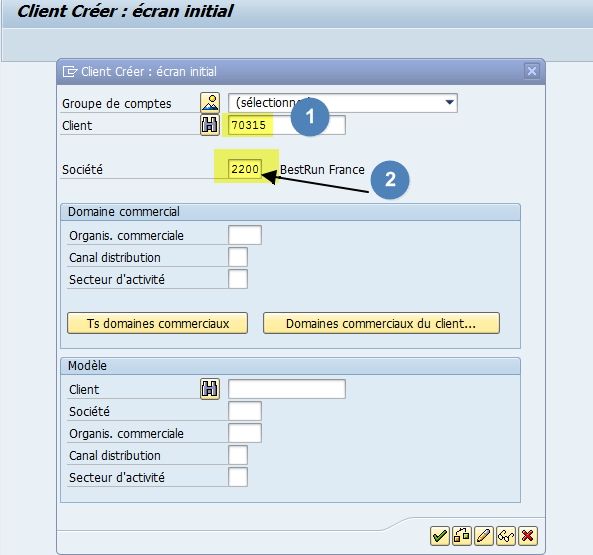
(1) Saisir le code client déjà existant dans le système
(2) Choisir sur quelle société, vous souhaitez créer la vue
(3) Appuyer sur entrée pour passer à l’étape suivante
Étape 2 : Vue Société / Onglet « Tenue de compte »
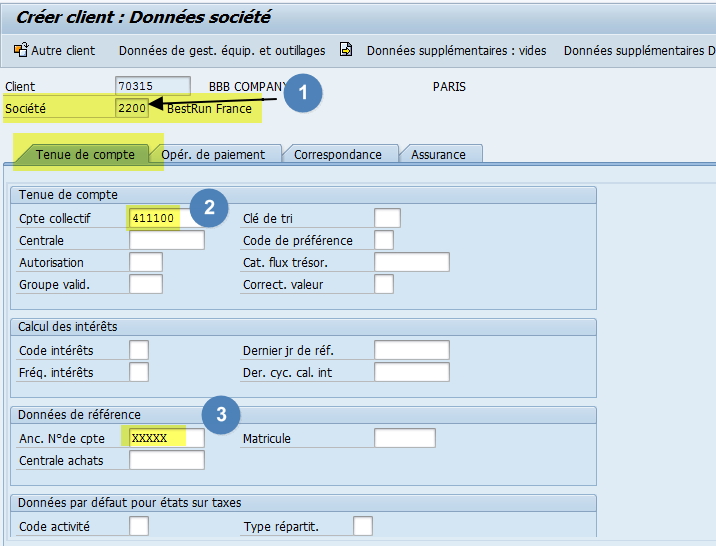
On arrive sur cet écran qui possède 4 Onglets.
Vous noterez, la présence maintenant du code société (1) . Les informations renseignées sont valables uniquement pour la société 2200 dans notre exemple !
Remarque : le client 70315 pourrait avoir plusieurs vues sociétés avec des règles de gestion différentes !
(2) Renseigner le compte collectif (Zone Obligatoire) . Il permet de faire de lien avec le module FI et d’alimenter le compte tiers client. Voir avec le service comptabilité le compte à mettre.
(3) ici, il est possible de mettre le code client de l’ancien système d’information. Cette zone est facultative mais je l’indique car elle rends souvent service !
Étape 3 : Vue Société / Onglet « Opérations de paiement »
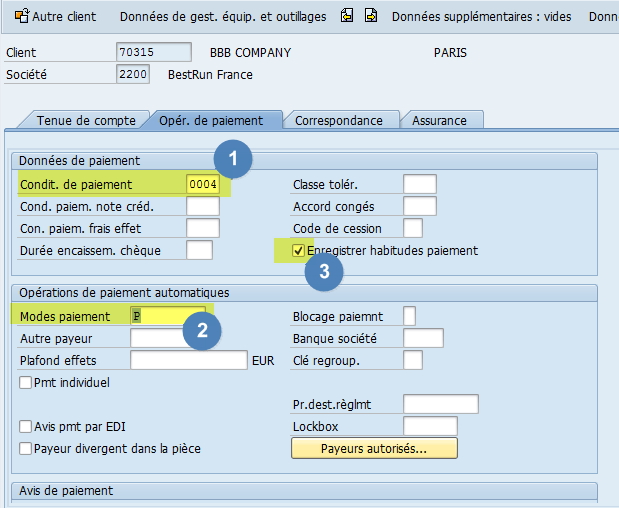
Ici, trois choses sont importantes.
(1) Les conditions de paiement (Zone recommandée). S’il vous manque une valeur : Sachez que cette liste est facilement paramétrable.
(2) Modes paiement (Zone recommandée). Idem. Les valeurs sont paramétrables.
(3) Toujours cocher cette zone (Zone recommandée). Elle permet de faire des états de reporting sur les dates et modes de paiement à postériori. Cela ne coute rien de la cocher.
Étape 4 : Vue Société / Onglet « Correspondance »
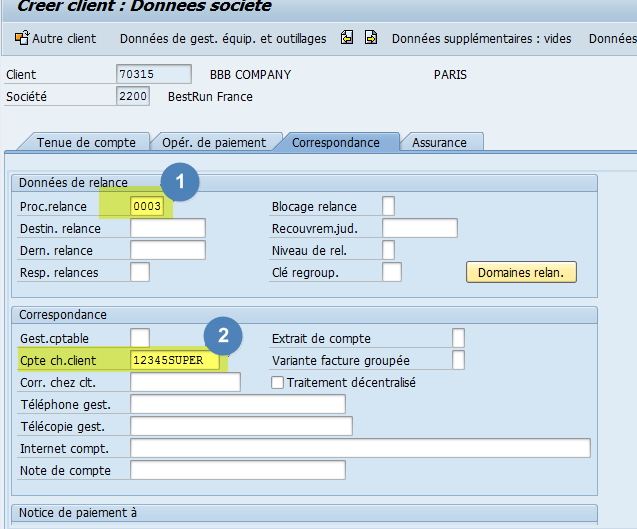
(1) ( Zone Facultative). Si vous gérez les relances, saisir votre le code relance.
(2) ( Zone Facultative). Permet d’indiquer votre code fournisseur chez le client. Bien pratique également 🙂
Le dernier onglet assurance est rarement utilisé.
A présent, il reste à enregistrer toutes ces données pour compléter la fiche client.
La prochaine fois, nous terminerons ce tutoriel SD en créant les vues commerciales !



Bonjour,
Merci pour ces informations,
Je suis intéressée par le champ « Anc n° cpte », je souhaiterais savoir comment cette information s’affiche ou bien substitue avec le nouveau compte.
Je n’ai pas accès à cet onglet , il y a-t-il une transaction pour le faire afficher ?
Bien cordialement,
Amele
Bonjour Amele,
Si ce champs ne s’affiche pas, c’est que la zone n’a pas été activée lors du paramétrage du groupe de compte utilisé.
Il s’agit d’un point de paramétrage. Il faut donc se tourner vers votre service informatique.
Bien cordialement,
L’équipe SAPandCO